Si vous êtes fan des films et des séries télévisées Disney, vous apprécierez probablement, plus ou moins, ces clips vidéo sur de grands écrans comme les téléviseurs intelligents pour obtenir une expérience de visionnage plus immersive. Pour atteindre cet objectif, vous devez d'abord réaliser l'activation du code de connexion/démarrage de disneyplus.com sur votre appareil.
Le lien de connexion/début de Disneyplus.com n'est pas valide. Le lien de connexion de Disneyplus.com fait référence à l'URL disneyplus.com/login tandis que l'autre fait référence à disneyplus.com/beginEn cliquant sur la première URL, vous pouvez accéder à votre compte Disney+ et vous connecter, et en cliquant sur la deuxième, vous pourrez activer l'application Disney+ sur votre téléviseur intelligent ou votre appareil connecté au téléviseur.
Vous ne savez toujours pas quoi faire ? Ne vous inquiétez pas, cet article vous montrera quelques moyens pratiques pour activer le code de connexion/démarrage de disneyplus.com afin de profiter de votre divertissement Disney+ à la télévision en toute transparence. Faites défiler la page vers le bas et commencez votre travail !
Partie 1. Connectez-vous à Disney Plus sur disneyplus.com/login URL
Si vous avez un compte Disney Plus, vous pouvez vous connecter directement à votre compte après avoir accédé au Connexion à disneyplus.com URL sur votre PC. Voici le tutoriel détaillé :
Étape 1. Cliquez sur l'URL « disneyplus.com/login » pour ouvrir un écran de connexion. Saisissez votre adresse e-mail dans le champ "E-mail" case, puis cliquez sur "Continuer".
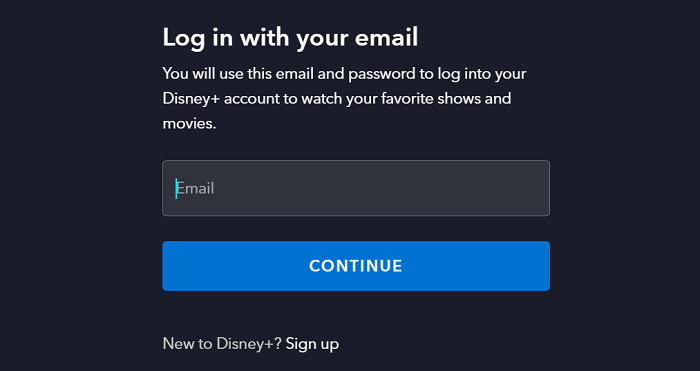
Étape 2. Sur la page suivante, votre mot de passe doit être saisi à l'endroit désigné "Mot de passe" case. Assurez-vous de saisir votre mot de passe avec précision, y compris les majuscules et les caractères spéciaux. Si vous souhaitez vérifier votre mot de passe, cliquez sur l'icône en forme d'œil à droite de la case.
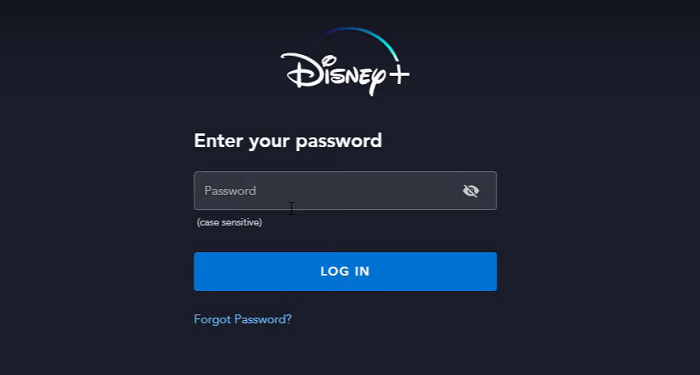
Étape 3. Après avoir saisi vos informations de connexion et avoir surmonté avec succès tous les défis de sécurité requis, cliquez sur le bouton "Se connecter" ou "Se connecter" bouton pour accéder à votre compte.
Pendant le processus de connexion, si vous utilisez un appareil personnel de confiance, vous pouvez sélectionner l' "Souviens-toi de moi" ou "Rester connecté" option située sous le champ du mot de passe. Si vous y êtes invité, veuillez suivre les instructions fournies pour un contrôle de sécurité, qui peut impliquer la sélection d'images dans une liste, la saisie d'un code de vérification envoyé à votre adresse e-mail ou à votre numéro de téléphone associé, etc.
Conseils:
Assurez-vous de ne pas être déconcerté par « disneyplus.com/login », qui est l'URL de connexion à votre compte Disney+. Si vous n'avez pas de compte Disney+, vous devez d'abord en créer un via le site officiel à l'adresse disneyplus.com/inscription, puis connectez-vous via le site officiel à disneyplus.com/login.
Partie 2. Activez Disney Plus sur disneyplus.com/begin Code
Après vous être connecté à votre compte, vous pouvez commencer à profiter de Disney Plus sur de nombreux appareils, notamment les téléviseurs intelligents, les consoles de jeux, etc., et pas seulement sur les PC et les téléphones. Alors comment faire ? Il vous suffit d'activer une connexion/démarrage sur disneyplus.com Code à 8 chiffres sur ces appareils de streaming. Voici le tutoriel sur différents appareils.
1. Connexion à Disneyplus.com/début de l'activation sur les téléviseurs intelligents et les consoles de jeu
Étape 1. Installez l'application Disney Plus sur votre téléviseur intelligent/console de jeu. Sélectionnez ensuite "Se connecter" pour accéder à votre compte. Après cela, un code à 8 chiffres s'affichera sur l'écran.
Étape 2. Sur votre ordinateur/appareil mobile, ouvrez le navigateur Web et visitez l’adresse « disneyplus.com/begin ».
Étape 3. Notez le code à 8 chiffres sur l’écran de votre téléviseur/console de jeu et saisissez-le sur la page Web mentionnée ci-dessus.
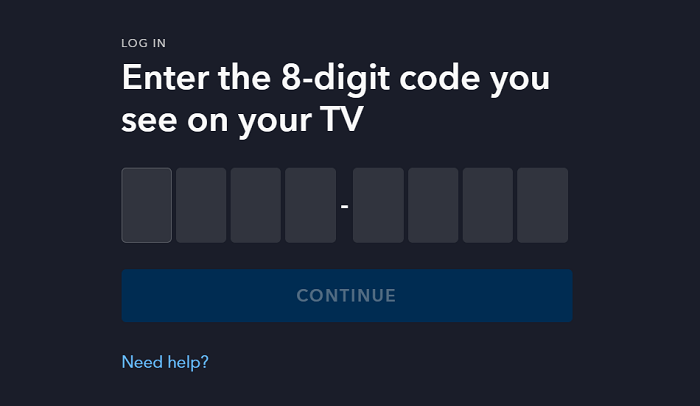
Étape 4. Une fois cette étape terminée, l’écran de votre téléviseur intelligent/console de jeu s’actualisera et vous recevrez un message de confirmation indiquant une activation réussie.
Étape 5. Sélectionner « Commencer à diffuser » et vous pouvez désormais commencer à profiter des émissions de télévision Disney Plus sur votre téléviseur intelligent/console de jeu.
2. Connexion à Disneyplus.com/démarrage de l'activation sur les appareils mobiles
Étape 1. Sur vos appareils mobiles comme les iPad et les gadgets Android, lancez l'application Disney Plus. Connectez-vous ensuite à votre compte.
Étape 2. Sélectionner Suite à votre connexion, un code à 8 chiffres s'affichera à l'écran.
Étape 3. Ouvrez votre navigateur Web et accédez à l’adresse Web « disneyplus.com/begin ».
Étape 4. Sélectionnez Entrez le code à 8 chiffres, puis appuyez sur la touche "Entrer" clé.
Partie 3. Correction de l'erreur courante de connexion/démarrage de disneyplus.com
Si vous rencontrez un problème lors de la connexion ou de l'activation, n'hésitez pas à corriger ces erreurs courantes de connexion/démarrage sur disneyplus.com en suivant les méthodes répertoriées ci-dessous. Avant de traiter l'erreur, assurez-vous qu'il n'y a aucun problème avec votre connexion Internet et que votre application Disney Plus a été mise à jour vers la dernière version.
1. Vérifiez les informations de connexion
Vérifiez que vous saisissez l'adresse e-mail/le nom d'utilisateur et le mot de passe corrects dans la case. Si vous oubliez le mot de passe, réinitialisez-le en cliquant sur le bouton « Mot de passe oublié ? » sur la page de connexion.
2. Vérifiez la compatibilité des appareils
S'il n'y a rien d'anormal avec vos informations de connexion, vous devriez peut-être vérifier si votre appareil est compatible ou non. Disney Plus Official a répertorié les appareils prenant en charge les plateformes de streaming multimédia Disney (cliquez pour plus de détails).
Note:
Les appareils pris en charge peuvent varier en fonction de votre emplacement et certaines régions peuvent avoir un accès limité.
3. Vérifiez le statut de l'abonnement
Si vous vous êtes connecté avec succès mais que vous ne parvenez pas à l'activer, visitez la page de votre compte Disney Plus pour vérifier si votre abonnement est obsolète ou non. Votre abonnement expiré entraînera probablement un échec d'activation.
4. Activer la création de profil
Étant donné que vous avez essayé les 3 méthodes ci-dessus mais que vous ne parvenez toujours pas à résoudre le problème, c'est peut-être parce que votre Restreindre la création de profil L'option est activée, ce qui vous empêche d'accéder à vos appareils tels que les téléviseurs intelligents. Ne vous inquiétez pas, accédez simplement à Profil > Compte > Restreindre la création de profil, et assurez-vous que l'option est désactivée.
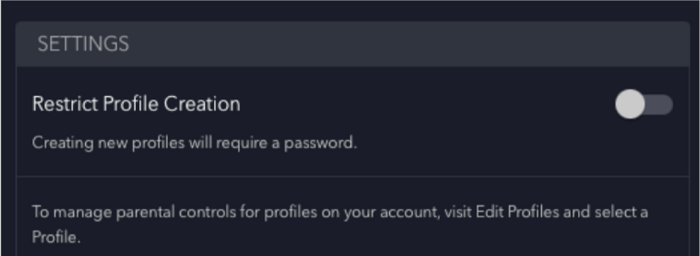
Si vous avez essayé toutes les solutions ci-dessus et que vous ne parvenez toujours pas à résoudre le problème, veuillez contacter l'équipe après-vente de Disney Plus pour une assistance professionnelle.
Astuce bonus : profitez de Disney Plus sans activation
Si vous n'avez pas d'appareil compatible ou si votre Abonnement Disney Plus a expiré alors que vous ne souhaitez pas le renouveler, ou que vous rencontrez des difficultés pour gérer le code de connexion/démarrage de disneyplus.com, vous pouvez peut-être envisager d'utiliser Téléchargeur de vidéos Disney Plus MovPilot pour éviter ces problèmes.
En tant que puissant téléchargeur de vidéos Disney Plus, il ne ménagera aucun effort pour vous aider à télécharger toutes les vidéos Disney Plus sous forme de fichiers MP4 sur n'importe quel appareil souhaité pour une lecture hors ligne. Vous pouvez ensuite les lire directement sur un PC, ou télécharger les vidéos Disney Plus sur des clés USB pour jouer sur d'autres gadgets comme la télévision ou une console de jeu, à tout moment et n'importe où.
⭐ Principales fonctionnalités de MovPilot Disney Plus Video Downloader
- Téléchargez des films ou des séries télévisées Disney Plus sur MP4/MKV
- Vitesse 5X plus rapide pour extraire des vidéos de Disney Plus en lot
- Enregistrez tous les fichiers audio et sous-titres originaux dans plusieurs langues
- Retenir Dolby Atmos 5.1 son surround pour une lecture supérieure
- Entièrement compatible avec Windows/Mac
Les caractéristiques mentionnées ci-dessus font Téléchargeur de vidéos Disney Plus MovPilot se démarquer comme l'un des meilleurs téléchargeurs de vidéos Disney PlusVoyons comment regarder Disney Plus hors ligne pour toujours sur Mac, par exemple, en quelques étapes simples.
Étape 1. Installez et exécutez MovPilot Disney Plus Video Downloader
Télécharger et installer Téléchargeur de vidéos Disney Plus MovPilot. Lancez-le ensuite sur votre ordinateur. Connectez-vous à votre compte Disney Plus. Lorsque la fenêtre de connexion apparaît, terminez la connexion en saisissant votre compte Disney Plus et votre mot de passe.

Étape 2. Recherchez des films/séries télévisées Disney Plus à télécharger
Sur le "Télécharger" module, saisissez directement le titre des films ou séries TV Disney Plus souhaités dans la barre, puis cliquez sur le bouton à droite. Vous pouvez également copier et coller l'URL de la vidéo dans la barre pour effectuer la recherche plus directement et plus précisément.

Étape 3. Personnaliser les paramètres de sortie
Accédez au icône d'engrenage dans le coin supérieur droit pour démarrer la personnalisation. Vous pouvez choisir le format de sortie, le codec vidéo, la langue audio, la langue des sous-titres, etc. Vous pouvez également personnaliser des films spécifiques via les boutons situés à leur droite sur la page de recherche. Sélectionnez l'épisode souhaité pour démarrer les paramètres personnalisés s'il s'agit d'une émission télévisée.

Étape 4. Téléchargez les films Disney Plus pour les lire hors ligne
Une fois les paramètres personnalisés terminés, appuyez sur le bouton Télécharger situé derrière les films/séries télévisées Disney Plus pour démarrer la conversion. MovPilot Disney Plus Video Downloader effectuera rapidement la conversion en haute qualité sur votre Mac grâce à la technologie d'accélération matérielle GPU.
Une fois l'étape précédente terminée, vous pouvez appuyer sur le bouton "Histoire" module pour vérifier et profiter de vos téléchargements Disney Plus comme au cinéma. Vous pouvez également les déplacer vers d'autres appareils pour les visionner ou les divertir hors ligne.

Note:
Les films/émissions de télévision Disney Plus téléchargés sont destinés à usage personnel uniquementVeuillez ne pas les utiliser à des fins commerciales ni enfreindre les droits d'auteur.
Conclusion
Pour résumer, il est nécessaire d'apprendre à utiliser le code de connexion/démarrage de disneyplus.com et à l'activer sur plusieurs appareils intelligents jouables. Étant donné que cela peut être gênant en raison de divers problèmes tels que l'incompatibilité des appareils, Téléchargeur de vidéos Disney Plus MovPilot vous aidera à profiter de tous les films/séries télévisées Disney Plus plus facilement et plus facilement. Appuyez sur le bouton ci-dessous et amusez-vous avec votre temps de cinéma !
Téléchargeur de vidéos Disney Plus MovPilot
Téléchargez facilement des films et des émissions Disney Plus pour les regarder hors ligne !







